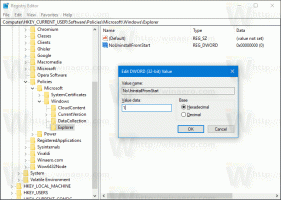Изберете приложения за подробно и бързо състояние на заключения екран в Windows 10
Екранът за заключване е представен за първи път в Windows 8. Това е защитна функция, която показва a изискано изображение когато компютърът ви е заключен. По подразбиране заключен екран показва известия от инсталирани приложения. Може да искате да ги персонализирате. Windows 10 позволява избор на приложения, които ще показват подробното състояние и бързото състояние. Ето как да конфигурирате тази функция.
Реклама
В Заключен екран се появява, когато заключите компютъра си или когато той се заключи автоматично по време на период на неактивност. Ако акаунтът ви има парола, ще видите заключения екран, преди да можете да въведете своите идентификационни данни. За да продължите, трябва да го отхвърлите с помощта на сензорния екран, клавиатурата, щракване с мишката или като го плъзнете до върха с мишката.
Заключен екран може да показва известия за инсталираните приложения. 
По подразбиране повечето от приложенията показват бързо съобщение за състоянието, напр. кратко съобщение с някаква икона. Някои приложения, като времето, могат да показват по-голямо известие, което съдържа 2 или 3 реда текст, наречено "подробно състояние".

Можете да зададете кои приложения да показват подробното съобщение за състоянието в Настройки.
За да изберете приложения за подробно и бързо състояние на заключен екран в Windows 10, направете следното.
- Отвори Настройки.
- Навигирайте до Персонализиране > Заключен екран.
- Под Изберете приложение, за да покажете подробно състояние, щракнете върху иконата, за да изберете (замените) приложението, което ще покаже голямо известие.
 Само едно приложение в даден момент може да бъде настроено да показва подробно съобщение за състоянието. Изберете Нито един за да го деактивирате.
Само едно приложение в даден момент може да бъде настроено да показва подробно съобщение за състоянието. Изберете Нито един за да го деактивирате.
- Под Изберете приложения, за да покажете бързо състояние, можете да изберете до 7 приложения. Използвайте бутоните "+", за да запълните слотовете.

Ти си готов. Сега можете да затворите приложението Настройки, ако желаете.
Забележка: Ако не сте щастливи да виждате известия за приложения на заключения екран, можете да ги деактивирате по следния начин:
Деактивирайте известията за приложения на заключения екран в Windows 10
Това е.